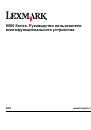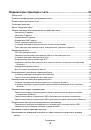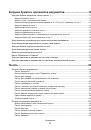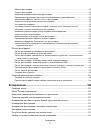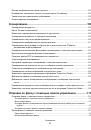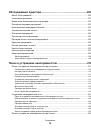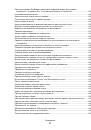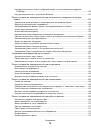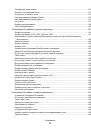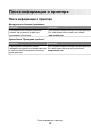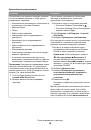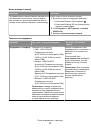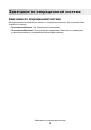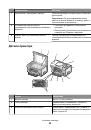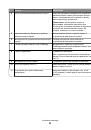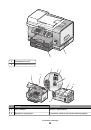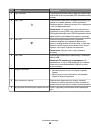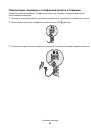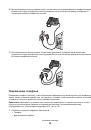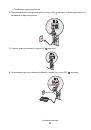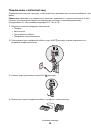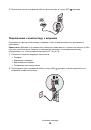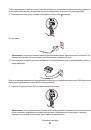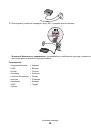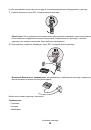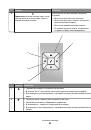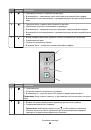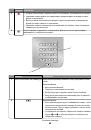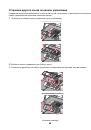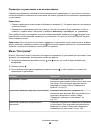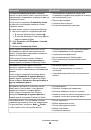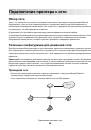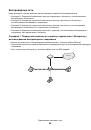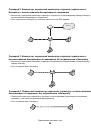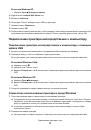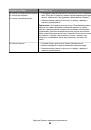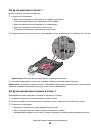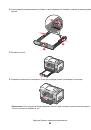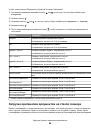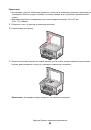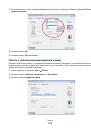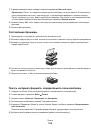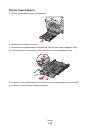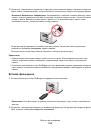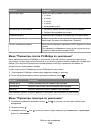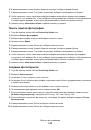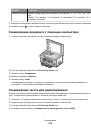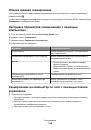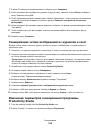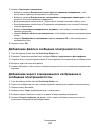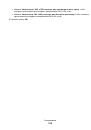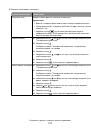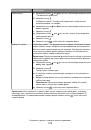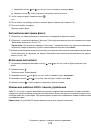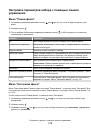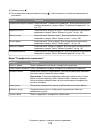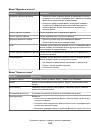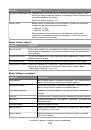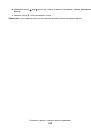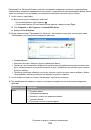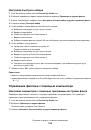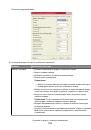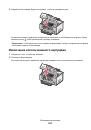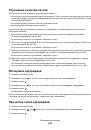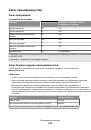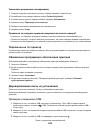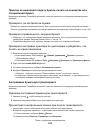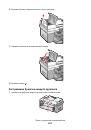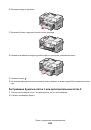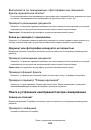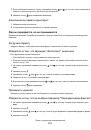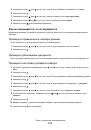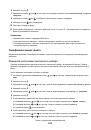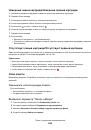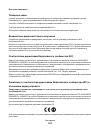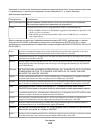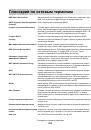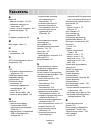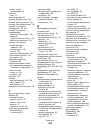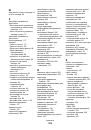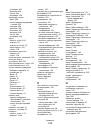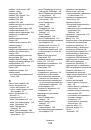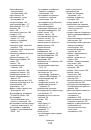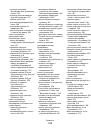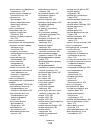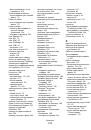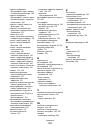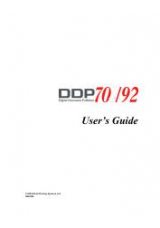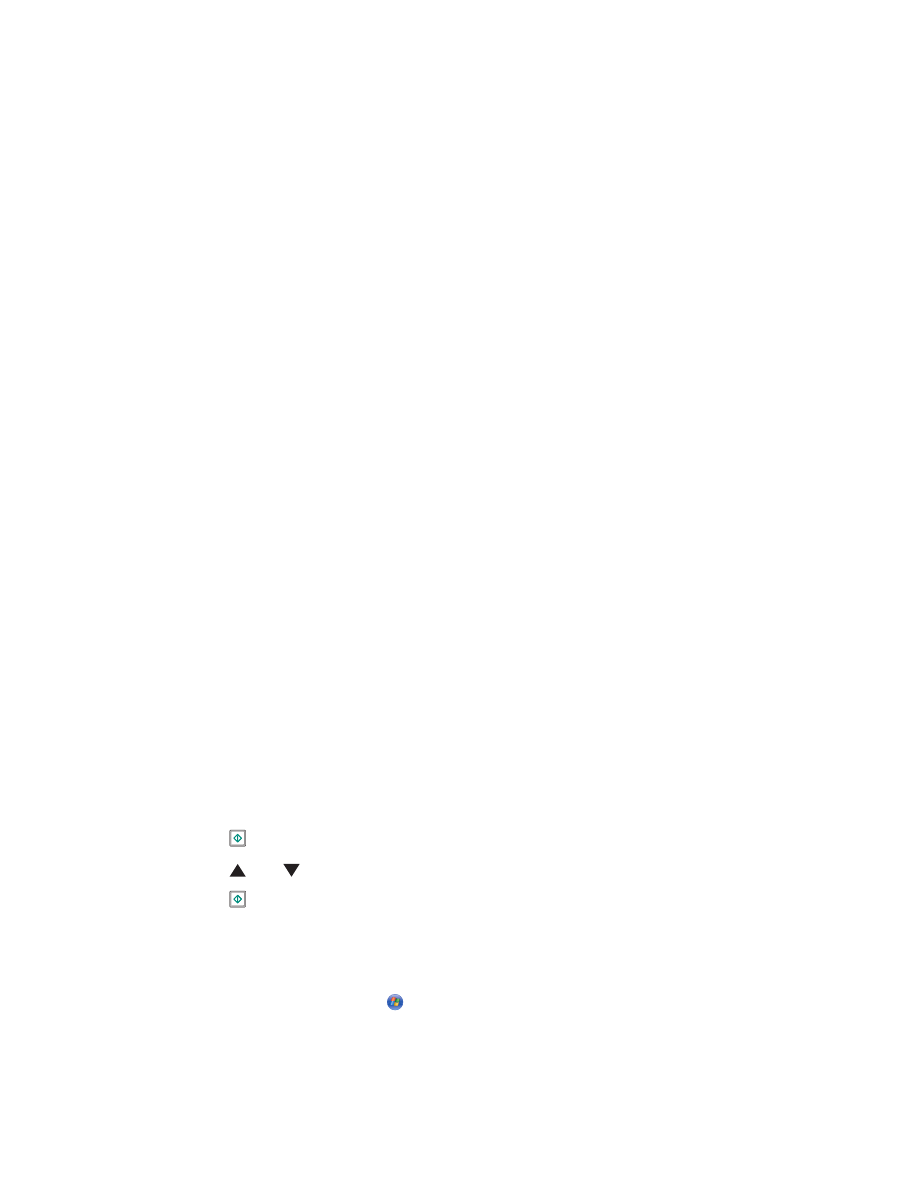
4
В
разделах
"
Порядок
водяных
знаков
", "
Выбор
водяных
знаков
"
и
"
Размещение
водяного
знака
",
укажите
страницы
,
на
которых
будет
размещаться
водяной
знак
,
и
положение
на
странице
.
5
Если
необходимо
создать
новый
водяной
знак
,
нажмите
кнопку
Добавить
текст
.
6
Нажмите
кнопку
Создать
водяной
знак
.
7
В
полях
раздела
"
Выбор
водяного
знака
"
введите
имя
водяного
знака
,
текст
,
шрифт
,
размер
,
стиль
,
угол
,
цвет
и
значение
плотности
.
8
Нажмите
кнопку
OK
.
Примечания
.
•
Чтобы
использовать
один
из
существующих
водяных
знаков
,
выберите
его
в
области
"
Выбор
водяных
знаков
"
вкладки
"
Водяной
знак
".
•
Чтобы
отредактировать
существующий
водяной
знак
,
нажмите
кнопку
Редактировать
текст
.
•
Чтобы
удалить
существующий
водяной
знак
,
нажмите
кнопку
Удалить
текст
.
Печать
файлов
документов
с
карты
памяти
или
флэш
-
диска
Чтобы
использовать
функцию
"
Печать
файлов
",
принтер
должен
быть
подключен
напрямую
к
компьютеру
с
помощью
кабеля
USB,
при
этом
и
принтер
,
и
компьютер
должны
быть
включены
.
На
компьютере
должны
быть
установлены
приложения
,
поддерживающие
необходимые
форматы
файлов
.
1
Вставьте
карту
памяти
или
флэш
-
диск
,
содержащий
файлы
документов
,
в
принтер
.
Распознаются
следующие
типы
файлов
:
•
DOC (Microsoft Word)
•
XLS (Microsoft Excel)
•
PPT (Microsoft PowerPoint)
•
PDF (Adobe Portable Document Format)
•
RTF (Rich Text Format)
•
DOCX (Microsoft Word Open Document Format)
•
XLSX (Microsoft Excel Open Document Format)
•
PPTX (Microsoft PowerPoint Open Document Format)
•
WPS (Microsoft Works)
•
WPD (WordPerfect)
2
Нажмите
кнопку
,
чтобы
выбрать
параметр
Печать
файлов
.
3
Нажмите
кнопку
или
,
чтобы
выбрать
файл
для
печати
.
4
Нажмите
кнопку
.
Приостановка
заданий
на
печать
1
Выполните
одно
из
следующих
действий
.
•
В
системе
Windows Vista
нажмите
Панель
управления
Принтер
(
в
разделе
"
Оборудование
и
звук
").
•
В
системе
Windows XP
или
более
ранних
версий
нажмите
кнопку
Пуск
Настройка
Принтеры
и
факсы
.
Печать
104